Logic Proユーザガイド
- ようこそ
-
- アレンジの概要
-
- リージョンの概要
- リージョンを選択する
- リージョンの一部を選択する
- リージョンをカット、コピー、およびペーストする
- リージョンを移動する
- ギャップを追加する/取り除く
- リージョンの再生をディレイする
- リージョンをループさせる
- リージョンを繰り返す
- リージョンのサイズを変更する
- リージョンをミュートする/ソロにする
- リージョンをタイムストレッチする
- オーディオリージョンを逆方向にする
- リージョンを分割する
- MIDIリージョンをデミックスする
- リージョンを結合する
- トラック領域でリージョンを作成する
- トラック領域でオーディオリージョンをノーマライズする
- MIDIリージョンのエイリアスを作成する
- 繰り返しのMIDIリージョンをループに変換する
- リージョンの色を変更する
- オーディオリージョンをサンプラー音源のサンプルに変換する
- リージョン名を変更する
- リージョンを削除する
- グルーブテンプレートを作成する
-
- Smart Controlの概要
- マスターエフェクトのSmart Controlを表示する
- Smart Controlのレイアウトを選択する
- MIDIコントローラの自動割り当て
- スクリーンコントロールを自動的にマップする
- スクリーンコントロールをマップする
- マッピングパラメータを編集する
- パラメータ・マッピング・グラフを使用する
- スクリーンコントロールのプラグインウインドウを開く
- スクリーンコントロールの名前を変更する
- アーティキュレーションIDを使ってアーティキュレーションを変更する
- ハードウェアコントロールをスクリーンコントロールにアサインする
- Smart Controlの編集内容と保存されている設定を比較する
- アルペジエータを使う
- スクリーンコントロールの動きを自動化する
-
- 概要
- ノートを追加する
- スコアエディタでオートメーションを使う
-
- 譜表スタイルの概要
- トラックに譜表スタイルを割り当てる
- 譜表スタイルウインドウ
- 譜表スタイルを作成する/複製する
- 譜表スタイルを編集する
- 譜表と声部を編集する/パラメータを割り当てる
- Logic Proの譜表スタイルウインドウで譜表または声部を追加する/削除する
- Logic Proの譜表スタイルウインドウで譜表または声部をコピーする
- プロジェクト間で譜表スタイルをコピーする
- 譜表スタイルを削除する
- 声部と譜表に音符を割り当てる
- 多声部のパートを別々の譜表に表示する
- スコア記号の割り当てを変更する
- 譜表をまたいで音符を連桁にする
- ドラム記譜用にマッピングされた譜表スタイルを使う
- 定義済みの譜表スタイル
- スコアを共有する
-
-
- キーコマンドの概要
- キーコマンドをブラウズする/読み込む/保存する
- キーコマンドを割り当てる
- キーコマンドをコピーする/プリントする
-
- さまざまなウインドウの修飾キーとアクション
- 「コントローラアサインメント」ウインドウの修飾キーとアクション
- トラック領域の修飾キーとアクション
- グローバルトラックの修飾キーとアクション
- オートメーションの修飾キーとアクション
- Live Loopsグリッドの修飾キーとアクション
- ミキサーの修飾キーとアクション
- 「MIDIエンバイロメント」ウインドウの修飾キーとアクション
- ピアノ・ロール・エディタの修飾キーとアクション
- スコアエディタの修飾キーとアクション
- イベントリストの修飾キーとアクション
- ステップエディタの修飾キーとアクション
- ステップシーケンサーの修飾キーとアクション
- Flex Timeの修飾キーとアクション
- Touch Barのショートカット
-
- エフェクトの概要
-
- 音源: はじめに
- 用語集
- 著作権

Logic Proでリージョンを所定の場所にバウンスする
オーディオトラックまたはソフトウェア音源トラックから選択した1つまたは複数のリージョンを、アクティブなすべてのプラグインとオートメーションデータと共に、オーディオファイルにレンダリングできます。
1つまたは複数のリージョンを所定の場所にバウンスする
Logic Proのオーディオトラックまたはソフトウェア音源トラックで、1つまたは複数のリージョンを選択します。
以下のいずれかの操作を行います:
「ファイル」>「バウンス」>「リージョンを所定の場所に」と選択します(または対応するキーコマンドを使います)。
Controlキーを押したまま選択したリージョンをクリックして、ショートカットメニューから「所定の場所にバウンス」を選択します。
「リージョンを所定の場所にバウンス」ダイアログで、以下のパラメータを設定します:
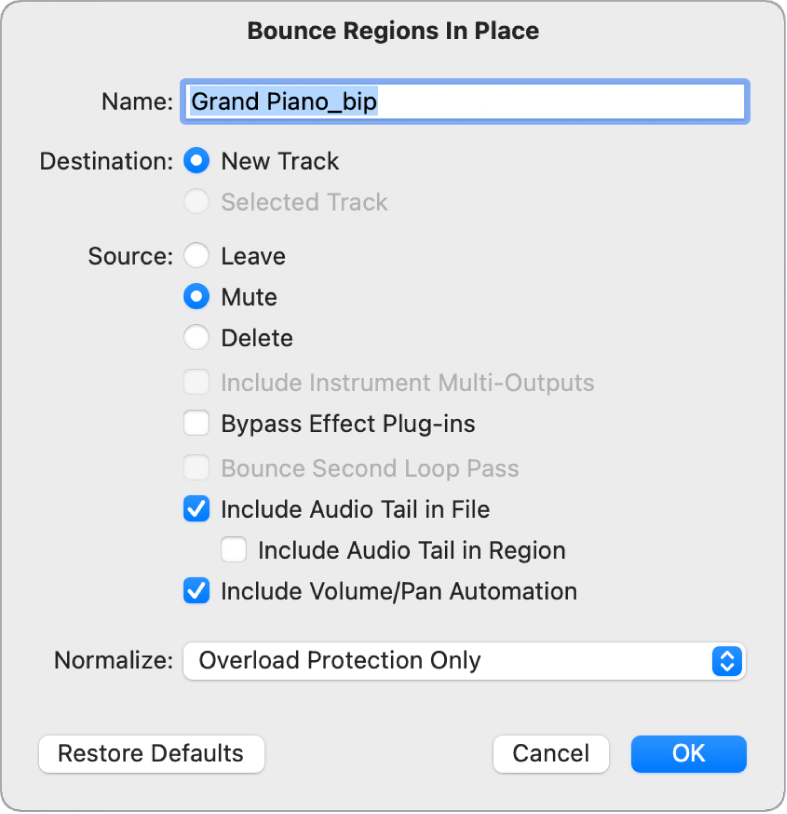
「名前」フィールド: フィールドにバウンスファイルの名前を入力します。デフォルトは、最初に選択したリージョンのリージョン名です。末尾に_bipという拡張子が付けられています。
「指定先」ボタン: バウンスファイルの配置先トラックを指定します。以下の2つのオプションがあります。
新規トラック: 選択中のトラックの下に新しいオーディオトラックが作成され、そのトラックにバウンスファイルが配置されます。
選択したトラック: 選択したトラックにバウンスファイルを配置します。
「ソース」ボタン: バウンス後のソースリージョンに対する処理を指定します。この場合、「キャンセル」、「置き換える」、「OK」のいずれかを選択できます。
保持: バウンスファイルの処理後もソースリージョンは変更されません。
ミュート: バウンスファイルの処理後、ソースリージョンがミュートされます。
削除: バウンスファイルの処理後、オリジナルトラックからソースリージョンを削除します。
「音源の複数の出力を取り込む」チェックボックス: 選択すると、バウンス処理の際、音源の出力信号が複数あるAuxチャンネルストリップが取り込まれます。このチェックボックスを選択しない場合、選択したリージョンのあるトラックのチャンネルストリップのみがバウンスされます。
「エフェクトプラグインをバイパス」チェックボックス: 選択すると、バウンス処理中にソーストラックのすべてのプラグインが無効になります。
「ファイルにオーディオテールを含める」チェックボックス: 選択すると、バウンス範囲(サイクルの最後、または直前に選択したリージョンの最後まで)を過ぎても、信号がなくなるまではバウンス処理が続きます。このチェックボックスを選択しない場合、バウンス範囲のみがバウンスされます。
「リージョンにオーディオテールを含める」チェックボックス: 選択すると、バウンスリージョンにバウンスファイル全体が取り込まれます。このチェックボックスを選択しない場合、バウンスリージョンにはバウンス範囲のみが取り込まれます。
「ボリューム/パンのオートメーションを含む」チェックボックス: 選択すると、バウンス処理中にボリュームとパンのオートメーションが実行され、バウンスファイルに結果が反映されます。このチェックボックスを選択しない場合、ボリュームとパンのオートメーションはコピーされるだけで、実行はされません。
「ノーマライズ」ポップアップメニュー: 以下の3つのノーマライズ状態のいずれかを選択します:
オフ: ノーマライズをオフにします。
オーバーロード保護のみ: オーバーロード(レベルが0 dBを超えて、クリッピングが発生します)の場合にレベルを下げるノーマライズを許可します。信号レベルが低い場合はノーマライズされません。
オン: ノーマライズを実行して上下の両方向にレベルを調整します。
「デフォルトに戻す」ボタン: クリックすると、ダイアログのすべてのパラメータがデフォルトの値に設定されます。
「OK」をクリックすると、選択した1つまたは複数のリージョンが所定の場所にバウンスされます。
注記: 「OK」をクリックすると、上記で選択した設定は環境設定に保存され、次回に「リージョンを所定の場所にバウンス」にアクセスしたときに呼び出されます。